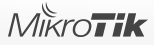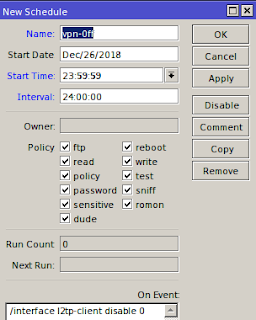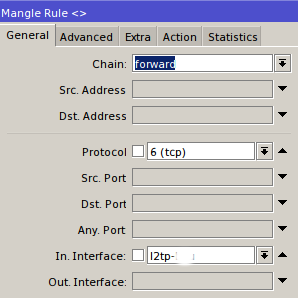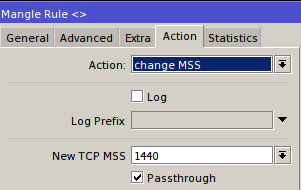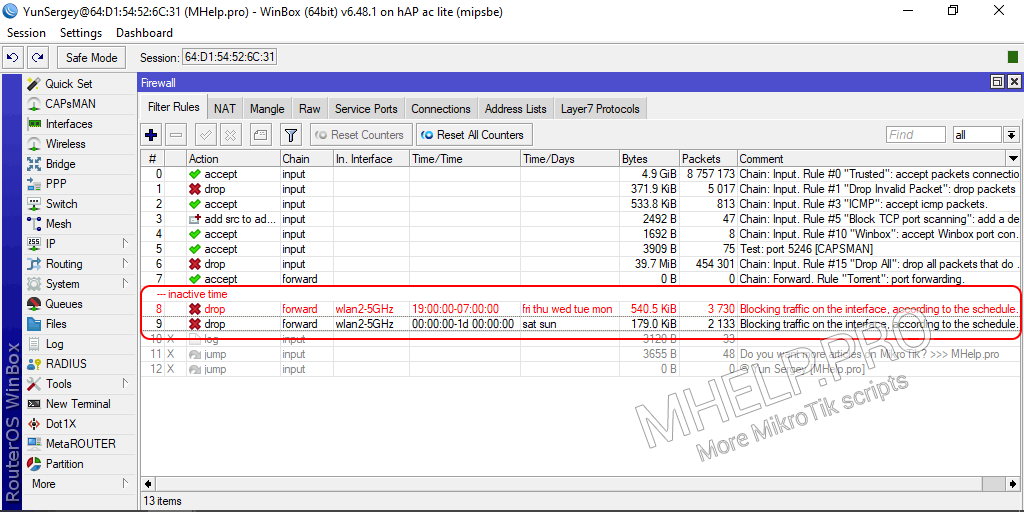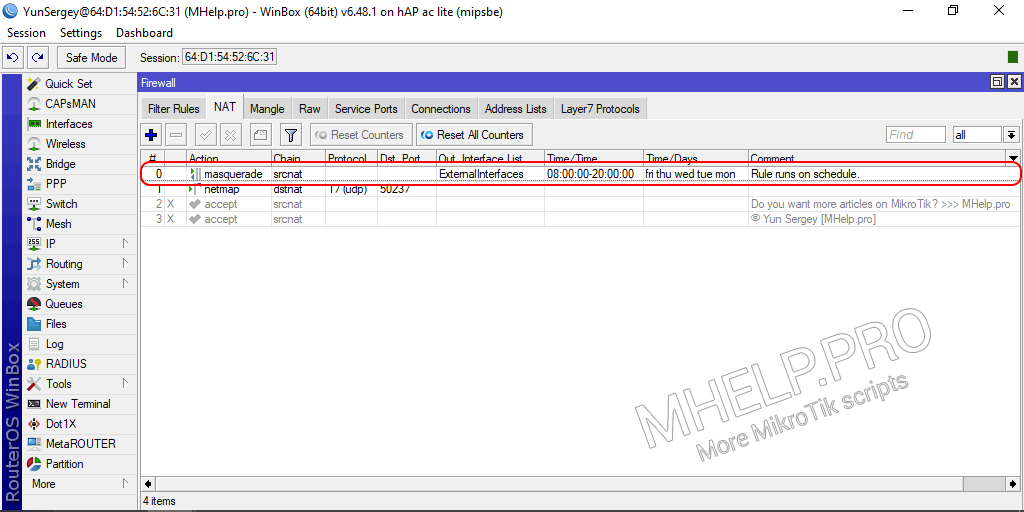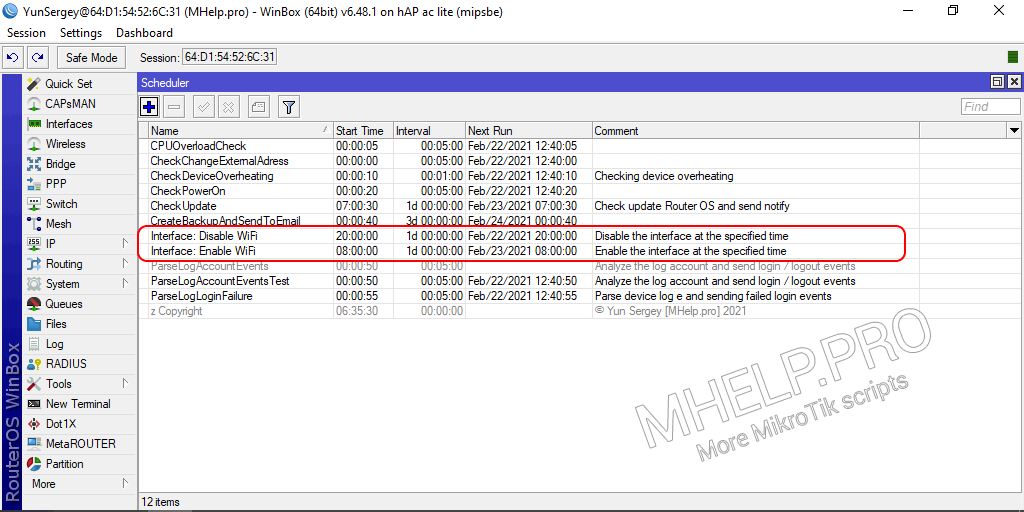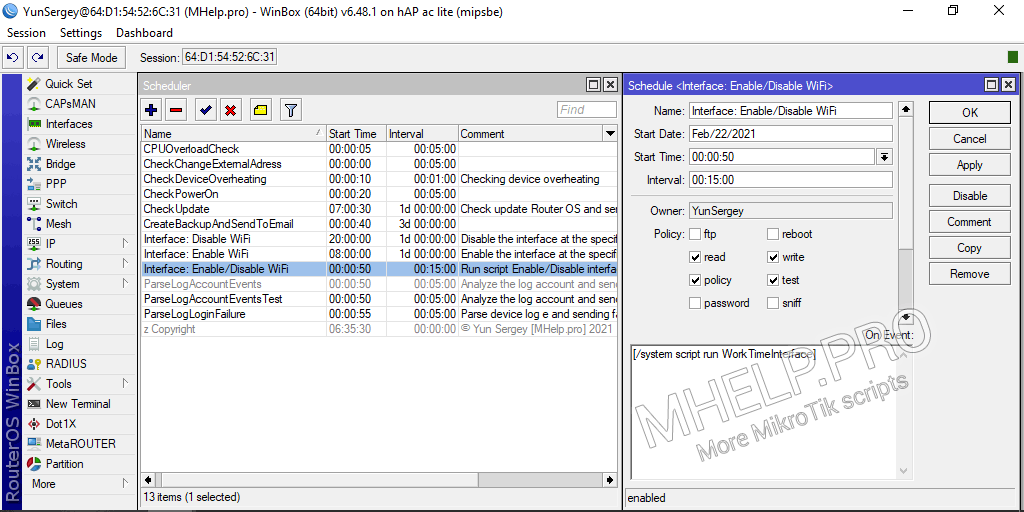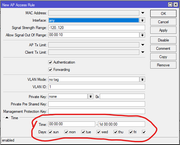На домашнем роутере MikroTik возникла идея организовать автоматическое выключение и включение по расписанию имеющихся точки wifi и канала vpn.
WiFi
Включение/выключение точки wifi производится командами:
/interface wireless enable 0 – включить точку (интерфейс wifi);
/interface wireless disable 0 – выключить точку (интерфейс wifi).
0 – это номер интерфейса wireless (начинается с 0). А так как данный интерфейс является единственным, то к нему применяется значение 0.
Далее остаётся через «System – Sheduler» создать 2 события.
В параметрах события определяется время наступления события (Start Time), устанавливается интервал между событиями 24 часа (24:00:00 или 1d:00:00:00) и указывается действие по событию. Аналогичная запись создаётся и для выключения wifi.
Действие по событию: в поле On Event вписать /interface wireless enable 0 для включения wifi или /interface wireless disable 0 для его выключения (см. выше).
VPN
Канал vpn представляет из себя клиент, осуществляющий соединение через L2tp с удалённым рабочим сервером, к ресурсу которого осуществляется доступ с целью выполнения ряда производственных заданий.
После получения необходимых реквизитов для соединения с сервером предприятия было принято решение не создавать на компьютере ярлык для подключения, а возложить данную задачу на MikroTik.
Со временем возникла идея включать и выключать данный клиент по расписанию. Действия аналогичны тем, которые были осуществлены для wifi:
/interface l2tp-client enable 0 – включение клиента;
/interface l2tp-client disable 0 – выключение клиента.
Например, для выключения клиента в планировщик внесено событие:
Оптимальный MTU для VPN. После подключения к серверу vpn были произведены тестовые пинги, продемонстрировавшие, что наилучшая связь с необходимым узлом vpn (имя_хоста_vpn) обеспечивается не с MTU=1450, с которым маршрутизатор соединяется с сервером vpn по умолчанию, а с MTU=1440.
Значение складывается из суммы полученного наилучшего значения пинга с компьютера пакетами с флагом запрета фрагментации
Linux: ping -c 4 -M do -s 1412 имя_хоста_vpn
Windows: ping имя_хоста_vpn – f –l 1412 (пояснение)
и дополнительных байтов, необходимые на формирование заголовков пакета и запроса, на выходе с маршрутизатора, то есть интерфейса L2TP. Учитывая сказанное, данное значение вырастает на 28 байт и приобретает значение 1440.
Примечание. Длину результирующего пакета можно увидеть в терминале Linux, в котором перед отображением очереди ответов присутствует запись
PING имя_хоста_vpn (его адрес IP) 1412(1440) bytes of data.
Исходя из этого, правила Firewall были дополнены правилами Mangle для входящих и исходящих соединений. На рисунках ниже указано Mangle Rule для входящего соединения. Аналогичное правило создано и для исходящих соединений, то есть для Out. Interface.
Во вкладке Advanced:
Во вкладке Action:
Разберем несколько способов отключить (включить) сетевой интерфейс MikroTik или отключить интернет, по расписанию: правило Firewall, NAT, планировщик заданий MikroTik или скрипт.
Содержание
- Firewall правило: как отключить (включить) интерфейс по расписанию
- NAT: как разрешить (запретить) интернет по расписанию
- Планировщик: отключение (включение) интерфейса по времени
- MikroTik скрипт: как отключить (включить) интерфейс
Статья на других языках:
?? — MikroTik: How to disable (enable) the interface on a schedule
?? — MikroTik: Cómo deshabilitar (habilitar) la interfaz en un horario
?? — MikroTik: Comment désactiver (activer) l’interface selon un calendrier
?? — MikroTik: So deaktivieren (aktivieren) Sie die Schnittstelle nach einem Zeitplan
?? — MikroTik: Hoe de interface volgens een schema uit te schakelen (in te schakelen)
Firewall правило: как отключить (включить) интерфейс по расписанию
Чтобы отключить или включить интерфейсы по расписанию, можно использовать настройку правила межсетевого экрана (Firewall) на вкладке Extra.
⚠️ Для работы правила, интерфейс должен являться master интерфейсом.
Например: ограничим работу WiFi интерфейса (wlan2-5GHz) в нерабочее время, с 19:00 до 07:00.
Создайте правило:
[IP] -> [Firewall] -> [Filter Rules] -> [+] -> [General: Chain=forward, In. interface=wlan2-5GHz; Extra: Time=19:00:00-07:00:00; Comment="Blocking traffic on the interface, according to the schedule."]
в терминале:
/ip firewall filter add action=reject chain=forward in-interface=wlan2-5GHz reject-with=icmp-network-unreachable time=9h-7h,sun,mon,tue,wed,thu,fri,sat comment="Blocking traffic on the interface, according to the schedule."Если вы желаете запретить работу интерфейса в субботу и воскресенье (полный день), установите значения времени:
[IP] -> [Firewall] -> [Filter Rules] -> [+] -> [General: Chain=forward, In. interface=wlan2-5GHz; Extra: Time=00:00:00-1d 00:00:00, Days=sun, sat; Comment="Blocking traffic on the interface, according to the schedule."]
в терминале:
/ip firewall filter add action=drop chain=forward in-interface=wlan2-5GHz time=0s-1d,sun,sat comment="Blocking traffic on the interface, according to the schedule."NAT: как разрешить (запретить) интернет по расписанию
Вы можете запрещать или разрешать доступ к интернету по времени, используя настройку правила masquerade (NAT).
Отредактируйте правило masquerade, на вкладке Extra:
[IP] -> [Firewall] -> [NAT] -> [Extra: Time=19:00:00-07:00:00, Days: mon,tue,wed,thu,fri; Comment="Rule runs on schedule."]
в терминале:
/ip firewall nat add action=masquerade chain=srcnat out-interface-list=ExternalInterfaces time=8h-20h,mon,tue,wed,thu,fri comment="Rule runs on schedule."Планировщик: выключение (включение) интерфейса по времени
Выключите WiFi интерфейс wlan2-5GHz после 20:00:00, используя Планировщик MikroTik:
[System] -> [Schedule] -> [+] -> [Name: "Interface: Disable WiFi"; Start Time: 20:00:00; Interval: 1d 00:00:00; Policy: read, write, policy, test; text: "[/interface set wlan2-5GHz disabled=yes]"; Comment: Disable the interface at the specified time]
или выполните в терминале:
/system scheduler add name="Interface: Disable WiFi" start-date=feb/22/2021 start-time=20:00:00 interval=1d on-event="[/interface set wlan2-5GHz disabled=yes]" policy=read,write,policy,test comment="Disable the interface at the specified time"Включите WiFi интерфейс wlan2-5GHz с 08:00:00, используя Планировщик MikroTik:
[System] -> [Schedule] -> [+] -> [Name: "Interface: Enable WiFi"; Start Time: 20:00:00; Interval: 1d 00:00:00; Policy: read, write, policy, test; text: "[/interface set wlan2-5GHz disabled=no]"; Comment: Disable the interface at the specified time]
или выполните в терминале:
/system scheduler add name="Interface: Enable WiFi" start-date=feb/22/2021 start-time=08:00:00 interval=1d on-event="[/interface set wlan2-5GHz disabled=no]" policy=read,write,policy,test comment="Enable the interface at the specified time"Выключать или включать интерфейс можно так же с помощью скрипта MikroTik и Планировщика заданий.
Создать скрипт
Укажите в скрипте следующие переменные:
- InterfaceName — имя интерфейса (в примере wlan2-5GHz);
- StartEnableTime — время начиная с которого интерфейс должен быть включен (в примере 08:00:00);
- EndEnableTime — время после которого интерфейс должен быть выключен (в примере 20:00:00).
[System] -> [Scripts] -> [+] -> [Name: WorkTimeInterface] -> [Policy: read, write, test, policy]
Код скрипта:
# Name: WorkTimeInterface v1
# Description: Enable or disable the selected interface on a schedule.
# Author: Yun Sergey [MHelp.pro] © 2021
# License: GPL-3.0 License
# Description, purpose and questions: https://mhelp.pro/mikrotik-how-to-disable-enable-the-interface-on-a-schedule/
# More scripts Mikrotik: https://mhelp.pro/tag/mikrotik-scripts/
# Verified: RouterBOARD 952Ui-5ac2nD, RouterOS 6.48.1 (stable)
:local InterfaceName wlan2-5GHz;
:local StartEnableTime [:totime "08:00:00"];
:local EndEnableTime [:totime "20:00:00"];
:local StatusInterface [/interface get $InterfaceName disabled];
:local CurrenTime [/system clock get time];
#:log info "Script WorkTimeInterface running. Interface $InterfaceName disabled: $StatusInterface.";
:if ( $StartEnableTime < $CurrenTime and $CurrenTime < $EndEnableTime) do={
#:log info "Script WorkTimeInterface: work time.";
:if ($StatusInterface) do={
[/interface set $InterfaceName disabled=no];
:log info "Script WorkTimeInterface: interface $InterfaceName was disabled, enabled the interface.";
} else={
#:log info "Script WorkTimeInterface: skip enable interface, $InterfaceName already enabled.";
};
} else={
#:log info "Script WorkTimeInterface: not work time";
:if (!$StatusInterface) do={
[/interface set $InterfaceName disabled=yes];
:log info "Script WorkTimeInterface: interface $InterfaceName was enabled, disabled the interface."
}
}
#:log info "Script WorkTimeInterface finished. Interface $InterfaceName disabled: $StatusInterface.";Если скрипт не работает или работает некорректно, раскомментируйте строки :log (удалите символ # перед началом строки) и проверьте лог MikroTik при запуске скрипта.
Добавить скрипт в Планировщик
Для запуска скрипта необходимы разрешения: read, write, test, policy.
[System] -> [Schedule] -> [+] -> [Name: "Interface: Enable/Disable WiFi"; Start Time: 00:00:50; Interval: 00:15:00; Policy: read, write, policy, test; text: "[/system script run WorkTimeInterface]"; Comment: "Run script Enable/Disable interface"]
? Как отключить или включить интерфейс MikroTik по расписанию или разрешить (запретить) доступ к интернету по времени, обсуждалось в этой статье. Надеюсь вы выбрали подходящий способ управления состоянием интерфейса. Однако, если вы столкнетесь с каким-то проблемами при настройке, не стесняйтесь написать в комментариях. Я постараюсь помочь.
Скрипт проверен: hAP ac lite [RouterBOARD 952Ui-5ac2nD], RouterOS 6.48.1 (stable).
Mikrotik: как отключить Wi-Fi по времени?
На чтение 3 мин Опубликовано Обновлено
Микротик — надежный и функциональный роутер, который часто применяется в малом и среднем бизнесе, а также дома. Однако, даже настолько мощное устройство может столкнуться с необходимостью временной блокировки wifi сети. Возможно, вам нужно будет отключить сеть по ночам, на обеденные перерывы или в другое уже известное вам время. В этой статье мы расскажем как это сделать.
Отключение wifi на Mikrotik можно настроить с помощью функционала временного доступа. Вам потребуется авторизоваться на устройстве с помощью интерфейса Winbox и перейти в меню «Wireless». Затем выделите нужное вам безпроводное устройство и откройте его настройки.
В открывшейся вкладке «Wireless», перейдите в подраздел «Access List». В нем вы найдете список доступа, который позволяет управлять блокировкой wifi сети. Создайте новую запись, указав нужные вам параметры времени блокировки. Вы можете выбрать определенные дни недели и указать время начала и окончания блокировки.
Таким образом, вы сможете легко настроить блокировку wifi на Mikrotik по вашему расписанию. Это удобно для бизнеса или для семей, где время использования интернета требуется контролировать. Благодаря этой функциональности Mikrotik позволяет гибко управлять сетью и предоставлять доступ в нужное время.
Подготовка к настройке
Перед тем как приступить к настройке отключения Wi-Fi на Mikrotik по времени, необходимо выполнить следующие шаги:
- Убедитесь, что у вас установлена последняя версия прошивки на Mikrotik. Обновите прошивку, если требуется.
- Подключитеся к Mikrotik через веб-интерфейс или SSH.
- Ознакомьтесь с документацией Mikrotik, чтобы понять основные принципы работы Wi-Fi на устройстве.
- Резервируйте текущие настройки Wi-Fi для возможности быстрого восстановления, если что-то пойдет не так.
- Создайте список клиентов, которым должен быть доступен Wi-Fi во время работы сети.
- Составьте график временных интервалов, в которые Wi-Fi должен быть отключен для всех или определенных пользователей.
- Подготовьте список IP-адресов или MAC-адресов устройств, которым Wi-Fi будет отключен по времени.
После выполнения этих шагов вы будете готовы приступить к настройке отключения Wi-Fi на Mikrotik по времени.
Запуск Winbox и вход в систему
Прежде чем начать настройку Mikrotik, необходимо запустить приложение Winbox, которое позволит управлять маршрутизатором.
- Скачайте Winbox с официального сайта MikroTik.
- Запустите установочный файл Winbox.
- Подключите компьютер к маршрутизатору посредством Ethernet-кабеля.
- Откройте Winbox. На рабочем столе появится его ярлык.
- Кликните по ярлыку Winbox два раза левой кнопкой мышки для запуска приложения.
- После запуска Winbox появится окно для входа в систему.
Для входа в систему необходимо ввести IP-адрес маршрутизатора, логин и пароль. Обратитесь к администратору сети для получения этих данных. После успешного входа в систему вы сможете начать настройку Mikrotik согласно заданным требованиям.
КАТАЛОГ товаров
Wireless /
Как правильно отключать Wi-Fi в Mikrotik RB951G-2HnD?
Disable/Enable в Interface?
Но в этом случае появляется какой-то новый Ethernet, которого нет в списке …
И становится невозможным изменять IP адреса.
ответ специалиста
Добрый день!
Да disable/enable в интерфейсе. Что у вас появляется за «новый Ethernet» мы не знаем.
Вернуться к списку вопросов
Не знаю, действительно ли нужно именно выключение интерфейсов, потому что не очень понятно зачем дергать их туда сюда, только разве что из-за «страшного облучения»
которое в принципе регулируется путем правильной настройки мощности, но если цель все же получить недоступность вайфая в определенное время (что бы дети спали крепче по ночам, или еще кого-то контролировать), то есть штатные варианты гораздо изящней, например ограничение доступа через «access list», в функционал которого уже заложено время работы. Просто создайте правило, которое по умолчанию создается с максимально широким диапазоном разрешений на подключение и укажите в нем время работы. Так же, если все же речь идет про детей, таким способом можно лишить интернета именно их, а себе оставить, по крайней мере до тех пор пока они не найдут прекрасную опцию «каждый раз подключаться с новым маком», которая подкинет вам проблем, но решаемых, но это уже совсем другая история.)